Windows10卸载猎豹wifi后出现拨号连接异常的解决方法
为了让手机平板等移动设备更加快捷地连接到无线网络,很多用户都会在win10电脑中安装猎豹wifi工具。不过,有些用户在win10系统中卸载掉猎豹wifi后,却遇到提示“拨号连接异常断开请稍后重新拨号”,最终导致连接网络失败。这该怎么办呢?下面,小编就向大家分享Windows10卸载猎豹wifi后出现拨号连接异常的解决方法。
推荐:win10官方下载
具体方法如下:
1、右击右下侧小电脑的图标,打开网络和共享中心。
2、或是右击开始菜单(有些人不知道开始在哪,其实还是在原来的位置,只是换成windows的图标了),打开控制面板,一种是打开网络和internet,找到网络和共享中心。而是在右上方换成以大图标的方式显示,直接找到网络和共享中心。
3、在左侧点击更改适配器设置。
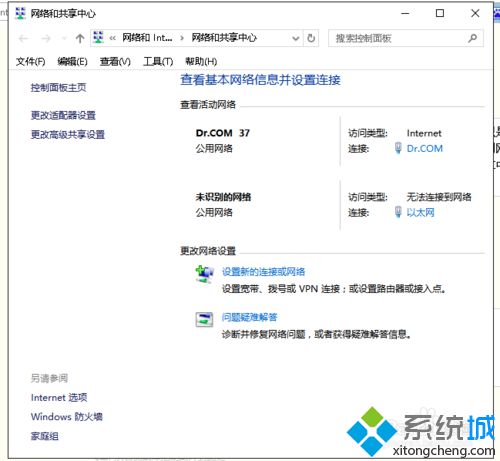
4、右击WLAN,点属性。
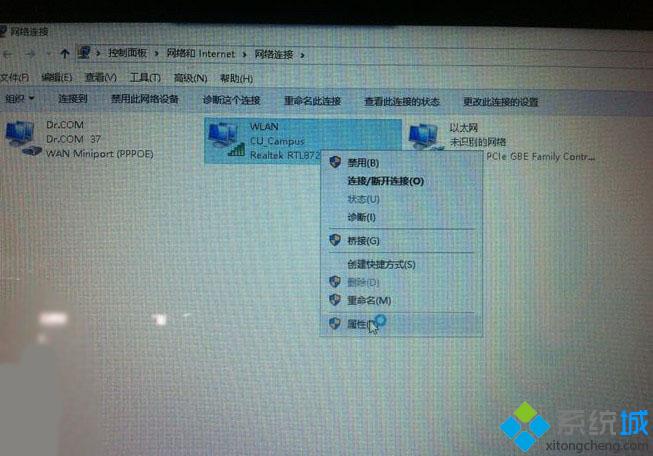
5、在网络里,找到liebao wifi NATdriver,点击后,点下面的卸载。确定。
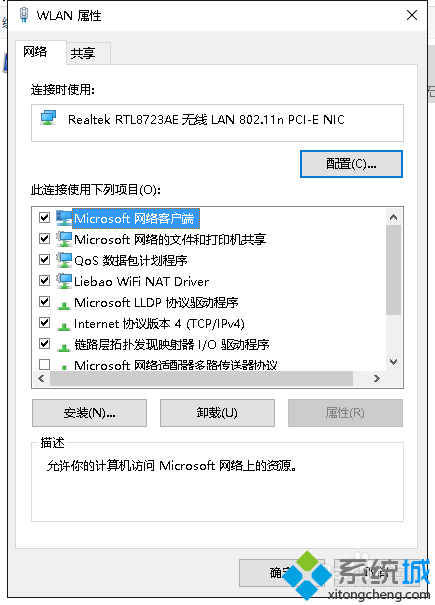
6、这样就就可以上网了。
Windows10卸载猎豹wifi后出现拨号连接异常的解决方法就介绍到这里了。其实这个问题十分常见,win10系统与配置不合适是主要原因。大家只要按照小编的方法操作,就能马上解决好!
相关推荐:
Win7/Win8.1升级Win10后WiFi网络经常掉线怎么办
相关教程:pppoe拨号失败错误691开机请稍后很久局域网拨号连接弹出为什么老是要拨号连接一用电脑wifi就断网我告诉你msdn版权声明:以上内容作者已申请原创保护,未经允许不得转载,侵权必究!授权事宜、对本内容有异议或投诉,敬请联系网站管理员,我们将尽快回复您,谢谢合作!










